Si su casa es como la mía, entonces siempre es una batalla lograr que los niños apaguen sus pantallas y hagan otra cosa. Rápidamente pueden volverse adictos a desplazarse sin cesar a través de las redes sociales y ver videos sin sentir que han pasado demasiado tiempo mirando una pantalla.
Por supuesto, podría simplemente decirles que lo apaguen, pero en mi experiencia, esa es la opción menos efectiva. En cambio, y para evitar discusiones, una mejor opción es usar los controles integrados en las tabletas Fire de Amazon.
Todas las tabletas Amazon Fire incluyen configuraciones para controlar cuánto tiempo de pantalla tienen permitido sus hijos. Te explicamos cómo usarlos, así como aplicaciones alternativas si los controles de Amazon no están haciendo lo que quieres.
Los controles le permiten establecer un límite de tiempo general o límites para varios tipos de actividad, como juegos y aplicaciones, lectura, visualización de videos y más. También tienen una función Bedtime que hace que la tableta quede inutilizable entre las horas de dormir que establezcas.
Incluso puede monitorear lo que su hijo ha estado haciendo en su tableta a través del Panel de padres de Amazon desde su teléfono o un navegador web, y ajustar la configuración desde allí sin necesidad de tener la tableta frente a usted.
Sin embargo, los controles de Amazon no son perfectos. Por ejemplo, no puede bloquear aplicaciones específicas (sin desinstalarlas por completo) y no puede establecer períodos durante el día en los que no se puede usar la tableta. (Tú lata pausar el acceso a un dispositivo desde el Panel de padres de forma ad hoc, que es la única solución).
Las restricciones tampoco ayudarán si su hijo tiene acceso a otros dispositivos, ya que simplemente se moverán a uno de esos cuando su Amazon Fire se bloquee.
Sin embargo, existen formas alternativas de limitar el tiempo de pantalla. Recomendamos aplicaciones como Qustodio. Esto se ejecuta en todos los dispositivos de su hijo y le permite bloquear aplicaciones en tiempo real, así como limitar el tiempo durante el cual pueden usar aplicaciones específicas.
A diferencia de los controles de Amazon, puede establecer varios períodos de tiempo por día en los que pueden usar su dispositivo y, para los teléfonos, puede rastrear la ubicación de su hijo, ideal para los niños que van y vienen de la escuela por su cuenta.
Aún así, si está interesado en probar los controles parentales de Amazon, le explicaremos cómo crear una cuenta infantil (perfil) en una tableta Fire y luego aplicar restricciones sobre cuándo pueden usar su tableta, además de un límite de tiempo para detener ellos mirando la pantalla durante demasiado tiempo cada día.
No importa si tiene una tableta Fire Edición para niños o no: la configuración está presente en todas las tabletas Fire.
Control paterno Qustodio™
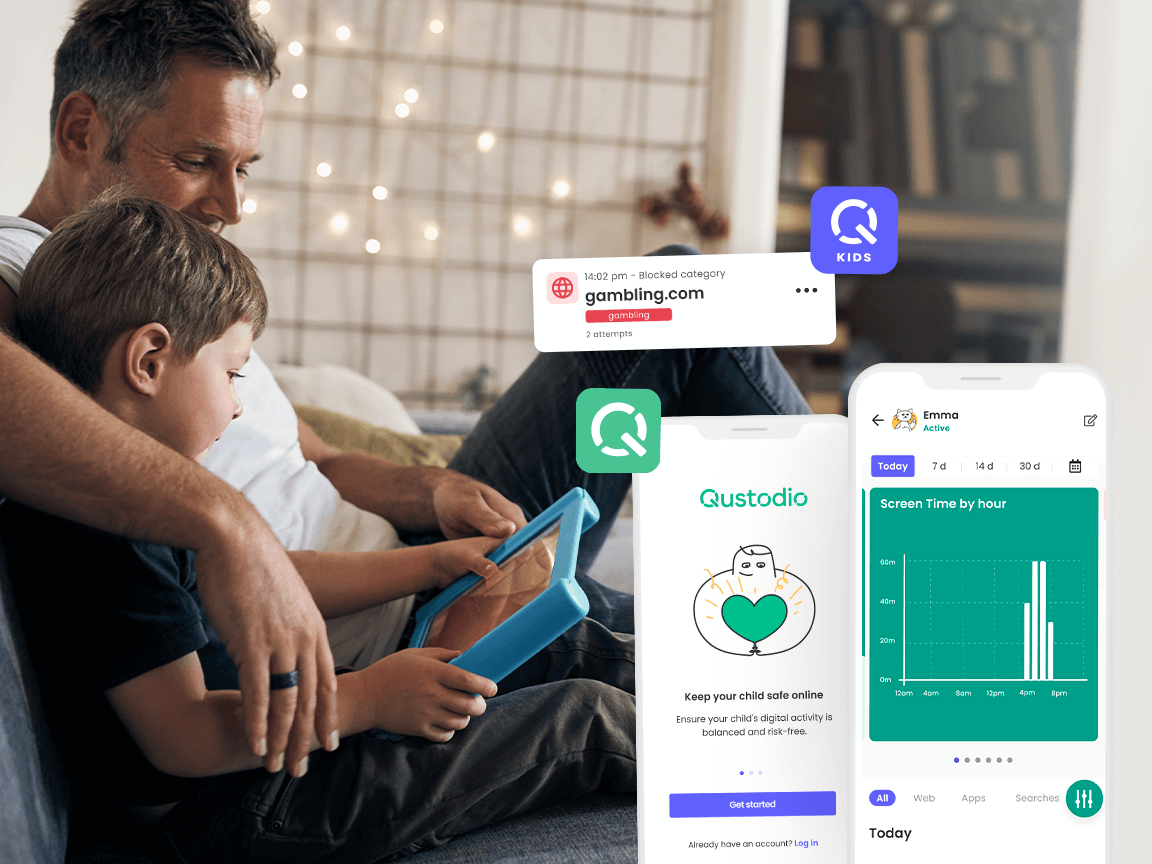
Cómo crear un perfil de niño en una tableta Fire
Antes de que pueda limitar el tiempo de pantalla, debe haber un perfil para cada niño que usará la tableta.
Si la tableta es nueva, siga las instrucciones en pantalla para configurarla y, cuando se le solicite, inicie sesión con su cuenta de Amazon. Deberá hacer esto para descargar aplicaciones, incluso las gratuitas.
Se le pedirá que cree un perfil de niño como parte de la configuración.
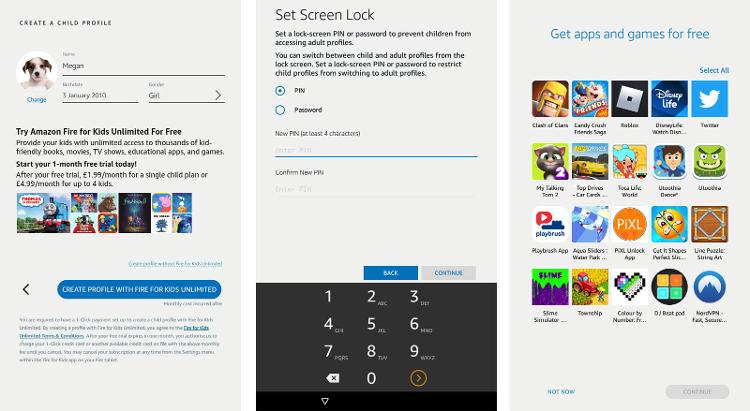
Complete sus datos: nombre y fecha de nacimiento. También puedes tocar Cambiar debajo de su foto de perfil; probablemente querrán elegir esa parte.
Luego se le pedirá que configure un bloqueo de pantalla, que es necesario para evitar que sus hijos simplemente usen su perfil de adulto y tengan acceso ilimitado a todo.
Probablemente se le presentarán ofertas de prueba para varios servicios de Amazon y avisos para descargar aplicaciones y juegos de forma gratuita, pero después de que haya trabajado con ellos, verá la pantalla de inicio.
Si no configuró un PIN o contraseña durante la configuración inicial de la tableta, vaya a Configuración y toque Seguridad y privacidad, luego toque Código de bloqueo de pantalla para habilitarlo e ingrese el código de acceso elegido.
Para cambiar de su perfil al de su hijo, deslícese hacia abajo desde la parte superior de la pantalla, luego deslícese hacia abajo una segunda vez y toque el ícono de persona, resaltado a continuación.
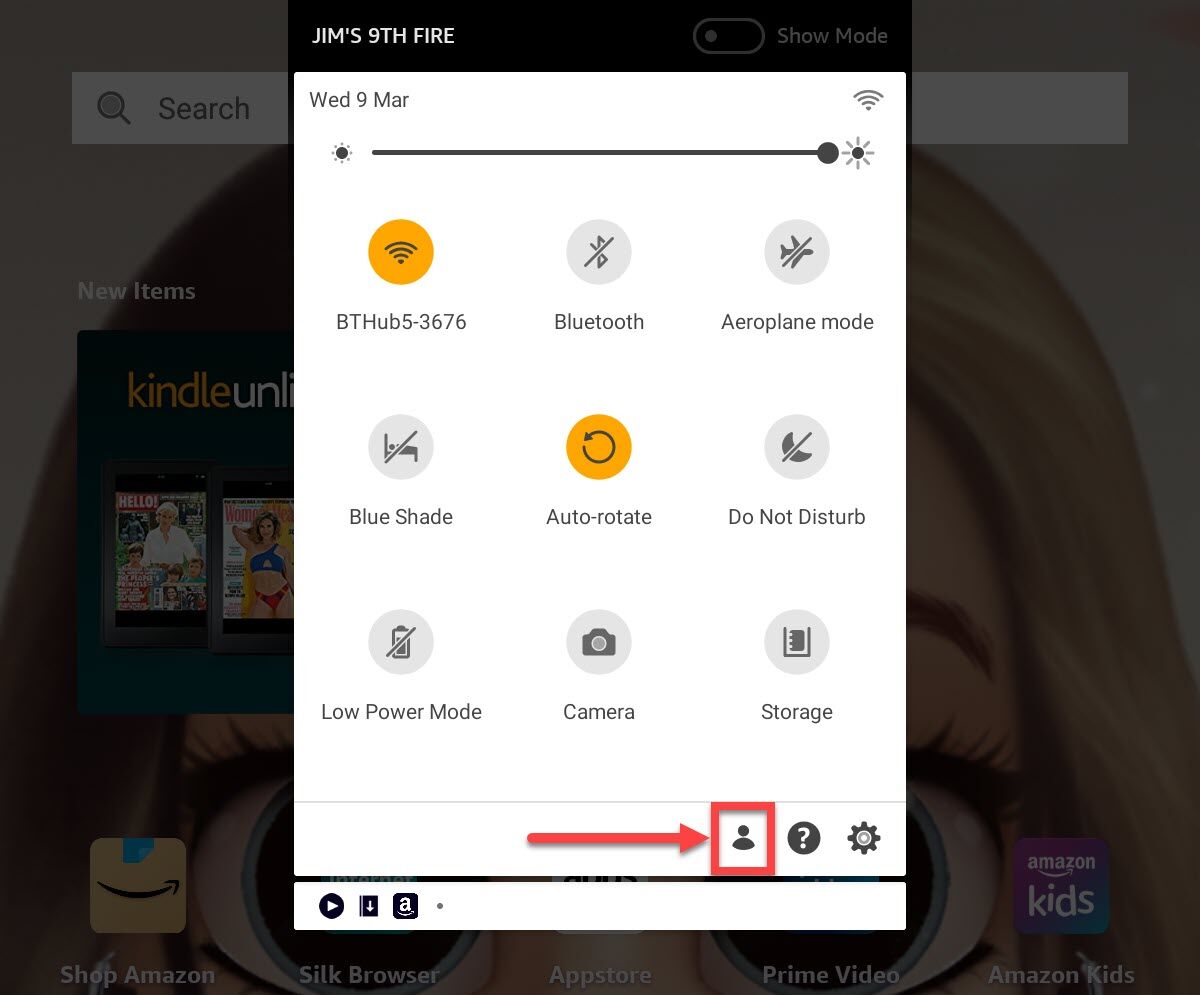
Esto abre una lista de usuarios: simplemente toque el nombre del niño para ir a su perfil:
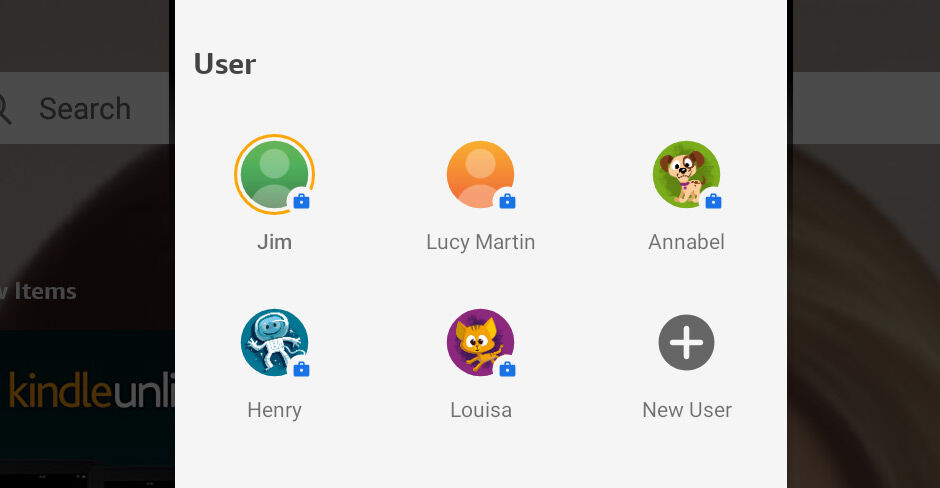
Cómo establecer límites de tiempo en una tableta Amazon Fire
La forma más sencilla de establecer un límite de tiempo de pantalla es ir a la configuración del perfil de su hijo. Desde una cuenta de adulto (o la cuenta de niño en cuestión), deslice hacia abajo dos veces desde la parte superior de la pantalla para mostrar el tono de notificación completo. Toque el icono de la rueda dentada en la esquina inferior derecha para abrir Configuración. (Si hace esto desde una cuenta de niño, deberá ingresar el PIN para una cuenta de adulto, ya que los niños no pueden acceder a la configuración).
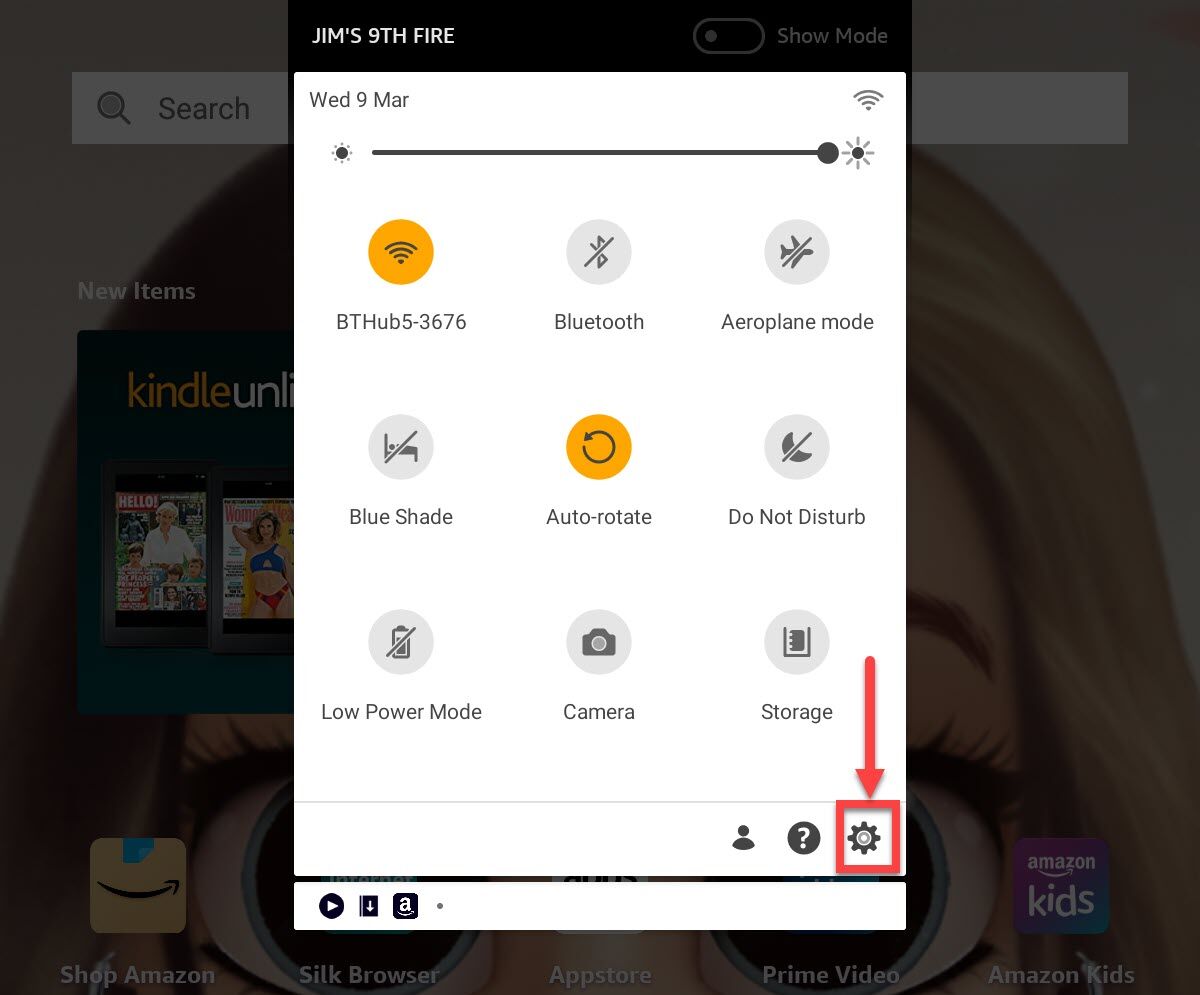
Toca Perfiles y Biblioteca familiar (este paso y el siguiente se omiten si ya iniciaste sesión en un perfil de niño).
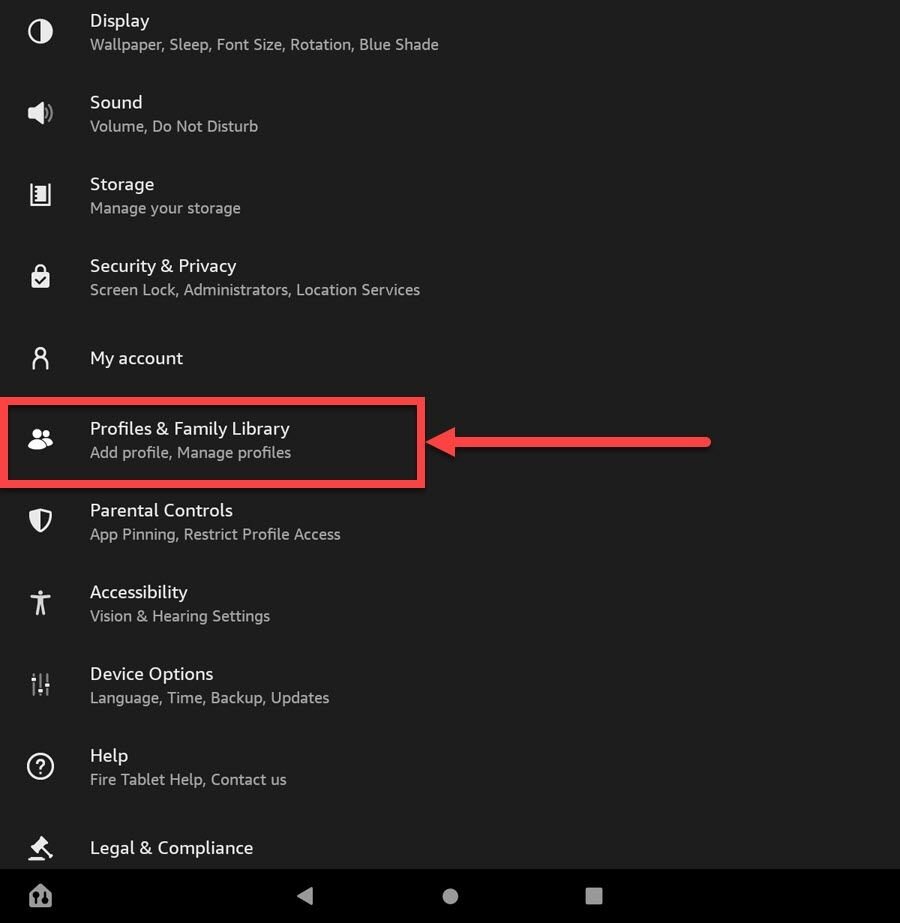
Toque Establecer objetivos diarios y límites de tiempo
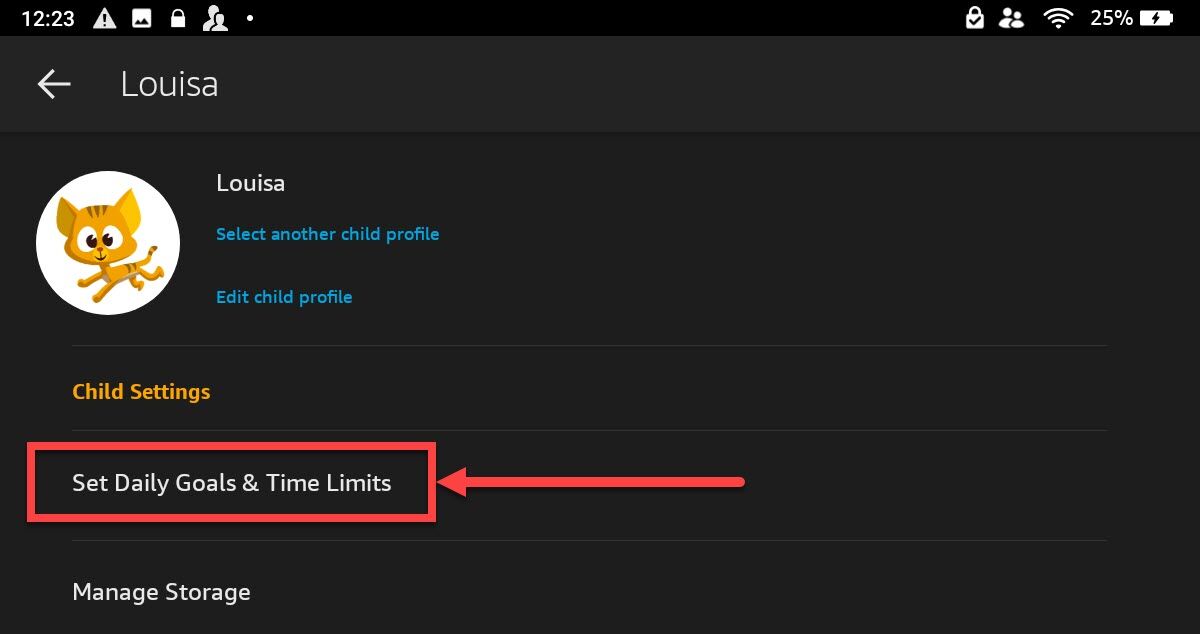
Verá varias opciones, que incluyen Hora de acostarse, Objetivos y Tiempo total de pantalla.
Hora de acostarse
Establezca la hora de ‘Apagar antes de’ cuando desee que su hijo comience a relajarse por la noche. Es una buena idea hacer esto al menos una hora antes de que se vayan a dormir.
Puede establecer diferentes horarios para los días de semana y los fines de semana.
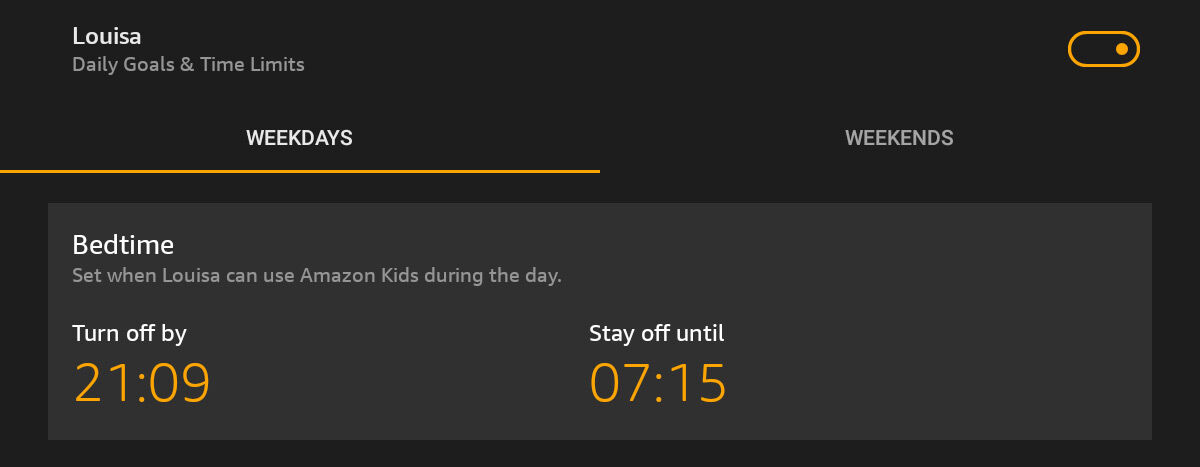
Límites de tiempo de pantalla
Hay una barra de tiempo total de pantalla que es la cantidad total de tiempo que el niño puede usar la tableta. Cuando se agote, la tableta se bloqueará hasta la hora de ‘Permanecer fuera hasta’ la mañana siguiente.
Si lo desea, puede establecer ‘objetivos educativos’ y bloquear videos o juegos hasta que el niño haya leído primero durante cierto tiempo.
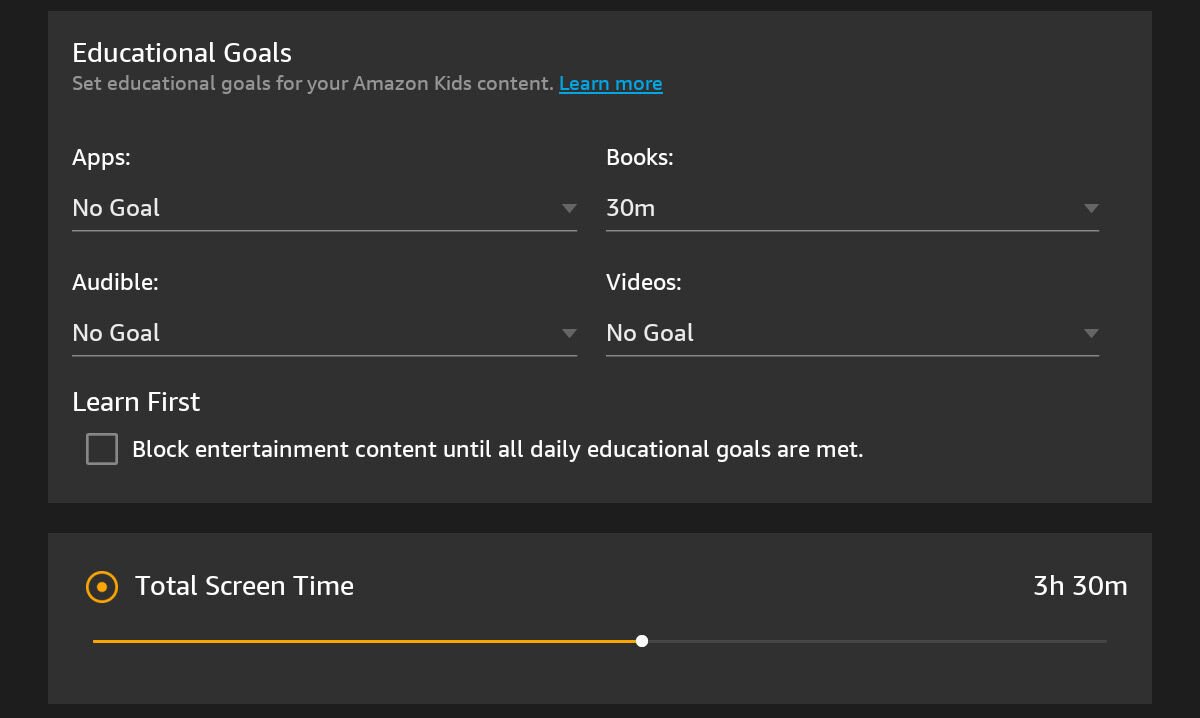
Es posible que prefiera usar los controles deslizantes ‘Tiempo por tipo de actividad’, ya que le permiten controlar cuánto tiempo se le permite a su hijo hacer diferentes cosas, como leer, mirar libros y acceder a Internet a través del navegador web seguro para niños de Amazon.
Nuevamente, no hay forma de establecer límites de tiempo para aplicaciones y juegos específicos, por lo que no puede limitar una aplicación en particular a 30 minutos, por ejemplo, pero permitirles usar otras por más tiempo.
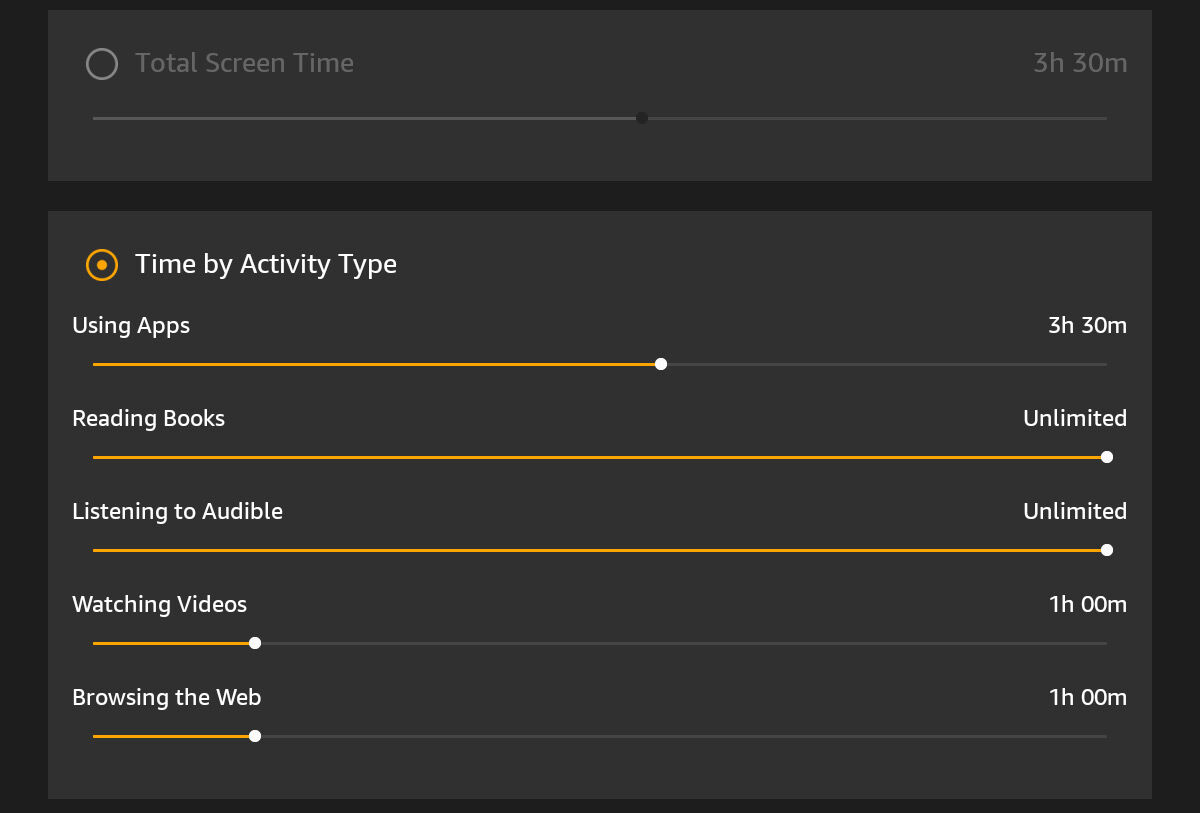
PROPINA: Si dos o más niños comparten la tableta, deberá iniciar sesión en cada perfil y establecer estos límites de tiempo y actividad para cada uno de ellos.
¿Cómo configuro los controles parentales en una tableta Kindle Fire?
Los controles parentales son diferentes de los límites de tiempo de pantalla. Hay algún cruce, como horarios restringidos, pero tienen opciones para evitar compras, bloquear varios tipos de contenido y más.
Para habilitarlos, vaya a Configuración (como se explicó anteriormente) y toque Controles parentales.
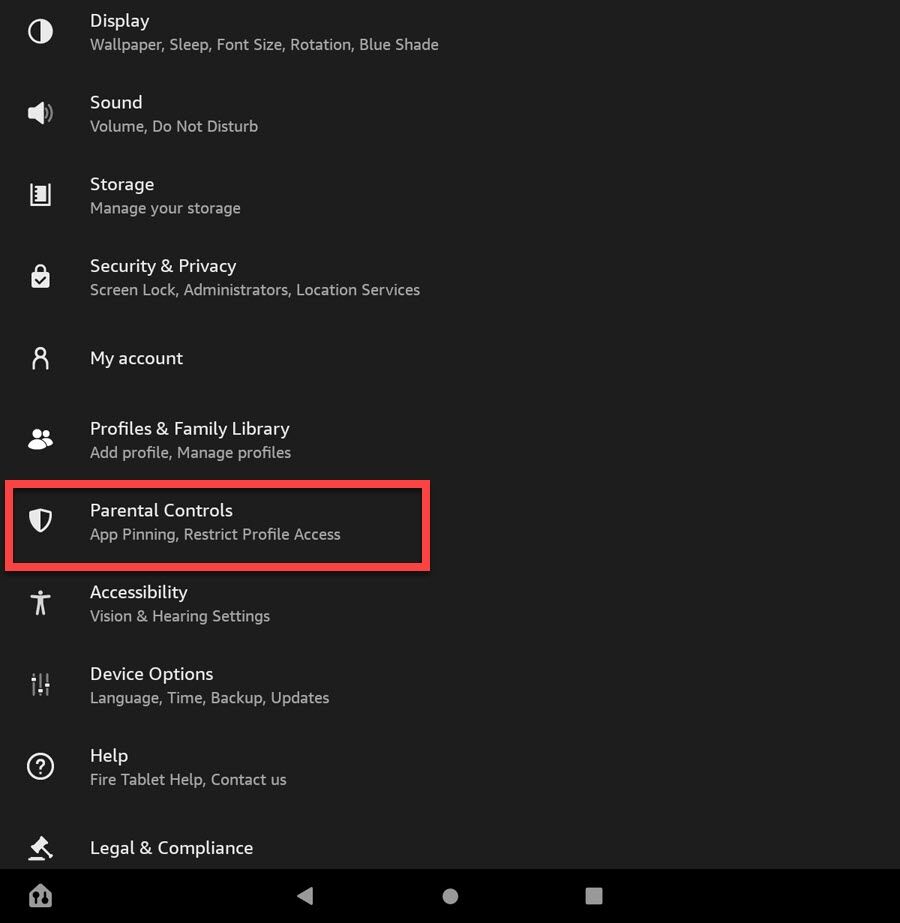
Si no los ha habilitado antes, toque el interruptor de palanca y se le pedirá que elija una contraseña, que debe tener al menos cuatro caracteres.
Cuando se establece la contraseña, los controles parentales se activan y verá nuevas opciones en la pantalla.
App Pinning es nuevo. Le permite limitar a su hijo a usar una sola aplicación. Para usarlo, habilite App Pinning y luego inicie la aplicación que desea que usen.
Toque el botón de navegación cuadrado (que se muestra en la parte inferior derecha de la imagen de arriba; deslícese hacia arriba desde la parte inferior si no puede ver los botones) y luego toque la flecha que apunta hacia abajo en el ícono de la aplicación. Ahora toque Pin de las opciones que aparecen.

Más abajo encontrarás opciones para bloquear diferentes tipos de contenido. Desafortunadamente, estas son solo categorías amplias, como ‘Música’, ‘Libros’ y ‘Fotos’. Incluso las aplicaciones y los juegos se agrupan en una sola categoría, por lo que es todo o nada.
En Protección con contraseña, puede elegir poner una contraseña en Wi-Fi, Servicios de ubicación y Reproducción de video y Twitch, para que solo se pueda acceder o cambiar ingresando la contraseña de control parental.
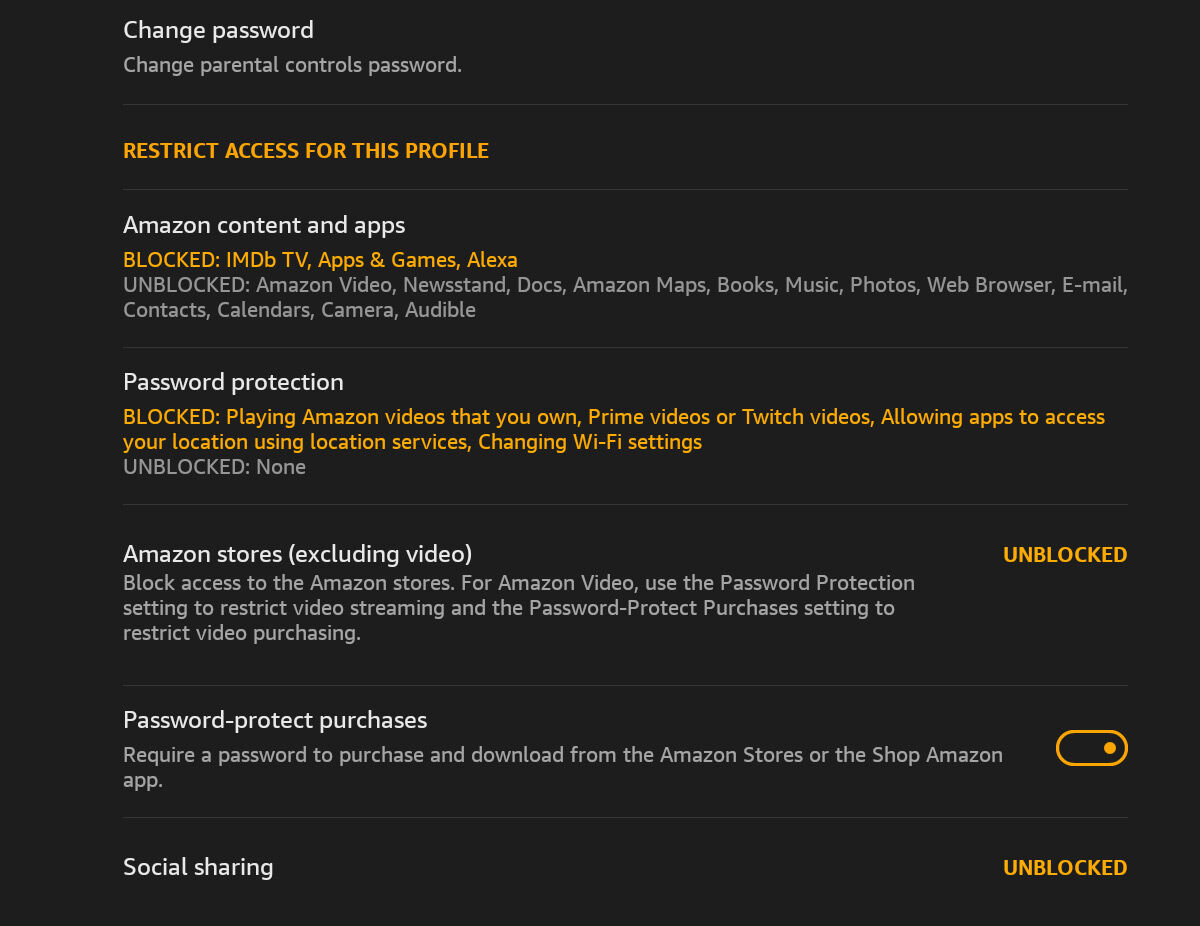
Tenga en cuenta que Alexa está bloqueada de forma predeterminada cuando habilita los controles parentales.
Es una buena idea asegurarse de que ‘Compras protegidas con contraseña’ esté habilitada, ya que esto evita que los niños instalen aplicaciones o compren cualquier cosa de cualquier tienda que no haya bloqueado.
Si tiene uno de los altavoces inteligentes de Amazon, puede leer nuestra guía sobre cómo usar los controles parentales en Amazon Echo. Para obtener recomendaciones de formas alternativas de limitar el tiempo de pantalla, eche un vistazo a nuestro mejor resumen de software de control parental.
Para obtener más dispositivos aptos para niños, lea nuestro resumen de las mejores tabletas para niños.
